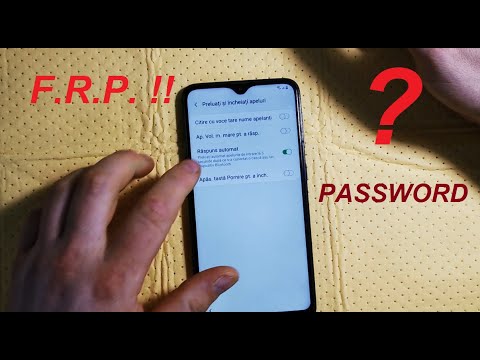
Conţinut
Eroarea necesară autentificării în Magazin Google Play este una dintre erorile obișnuite pe dispozitivele Android. Postarea de astăzi va aborda această eroare care se întâmplă pe Galaxy Note9. Aflați mai jos pașii de depanare pe care trebuie să îi faceți pentru a remedia problema.
Cum se remediază eroarea necesară pentru autentificarea Galaxy Note9 Play Store
Există o serie de motive posibile pentru eroarea necesară autentificării în Magazin Play. Iată pașii de depanare pe care îi puteți face pentru a restrânge factorii.
Repornire forțată
Există o mulțime de probleme legate de Android cauzate de erori temporare. Uneori apar erori minore dacă un dispozitiv are nevoie de o reîmprospătare. Acesta este motivul pentru care se recomandă să reporniți telefonul cel puțin o dată la câteva zile. Dacă nu ați încercat să reporniți dispozitivul în această etapă, vă sugerăm să îl reporniți forțat. Are aceleași efecte atunci când scoateți fizic bateria. Deoarece este imposibil să deconectați bateria de pe Note9, iată ce trebuie să faceți pentru a simula efectele sale:
- Apăsați și mențineți apăsate butoanele Power + Volume Down timp de aproximativ 10 secunde sau până când dispozitivul se activează. Lăsați câteva secunde să apară ecranul Maintenance Boot Mode.
- Din ecranul Maintenance Boot Mode, selectați Boot normal. Puteți utiliza butoanele de volum pentru a parcurge opțiunile disponibile și butonul din stânga jos (sub butoanele de volum) pentru a selecta. Așteptați până la 90 de secunde până la finalizarea resetării.
Adăugați din nou contul dvs. Google
Cel mai frecvent motiv pentru eroarea necesară autentificării pe multe telefoane Android se datorează acreditării incorecte ale contului Google. Uneori, un utilizator poate uita să-și actualizeze numele de utilizator și parola contului Google după ce a schimbat parola pe un alt dispozitiv. Asigurați-vă că Note9 dvs. utilizează numele de utilizator și parola actualizate pentru a preveni apariția erorii necesare autentificării.
Dacă eroarea de autentificare necesară nu a dispărut în acest moment, vă recomandăm să încercați să vedeți ce se întâmplă dacă eliminați temporar contul Google de pe dispozitiv. După ce ați făcut acest lucru, reporniți telefonul, adăugați din nou contul Google și vedeți ce se întâmplă.
Pentru a elimina un cont Google:
- Din ecranul de pornire, glisați în sus pe un loc gol pentru a deschide tava pentru aplicații.
- Atingeți Setări.
- Atingeți cloud și conturi.
- Atingeți conturi.
- Selectați contul Google (dacă aveți mai multe conturi, alegeți-l pe cel pe care îl utilizați pentru Google Play Store).
- Atingeți ELIMINAȚI CONTUL.
- Atingeți ELIMINAȚI CONTUL pentru a confirma.
Pentru a adăuga înapoi un cont Google:
- Din ecranul de pornire, glisați în sus pe un loc gol pentru a deschide tava pentru aplicații.
- Atingeți Setări.
- Atingeți cloud și conturi.
- Atingeți conturi.
- Atinge Adăugare cont în partea de jos.
- Selectați Google.
- Oferiți deblocarea ecranului dacă vi se solicită
- Introduceți acreditările contului Google.
Ștergeți memoria cache a aplicației Play Store
În cazul în care solicitarea rambursării nu va ajuta și eroarea revine, următorul pas de depanare este de a șterge memoria cache a aplicației Play Store. Este posibil ca memoria cache să fi fost coruptă dintr-un anumit motiv, iar eroarea poate fi rezultatul. Pentru a vă asigura că memoria aplicației Play Store este actualizată, urmați pașii de mai jos:
- Din ecranul de pornire, glisați în sus pe un loc gol pentru a deschide tava pentru aplicații.
- Atingeți Setări.
- Atingeți Aplicații.
- Atingeți pictograma cu 3 puncte (în dreapta sus)
- Atingeți Afișați aplicațiile de sistem pentru a afișa aplicațiile preinstalate.
- Găsiți și atingeți Magazin Google Play.
- Atingeți Stocare.
- Atingeți Ștergeți memoria cache.
- Atingeți OK.
- Reporniți dispozitivul și verificați dacă există o problemă.
Reveniți la aplicația Play Store la valorile implicite
Uneori, ștergerea memoriei cache a aplicației Play Store nu este suficientă pentru a remedia eroarea 961. Următorul pas de făcut în acest caz este să readuceți aplicația la valorile implicite. Acest lucru se face ștergându-și datele. Iată cum:
- Din ecranul de pornire, glisați în sus pe un loc gol pentru a deschide tava pentru aplicații.
- Atingeți Setări.
- Atingeți Aplicații.
- Atingeți pictograma cu 3 puncte (în dreapta sus)
- Atingeți Afișați aplicațiile de sistem pentru a afișa aplicațiile preinstalate.
- Găsiți și atingeți Magazin Google Play.
- Atingeți Stocare.
- Atingeți Ștergeți datele.
- Atingeți OK.
- Reporniți dispozitivul și verificați dacă există o problemă.
Ștergeți datele aplicației Google Services Framework
Un alt pas de depanare pe care l-am găsit eficient în remedierea tuturor tipurilor de erori din Magazin Play în trecut este ștergerea datelor din aplicația Google Services Framework. Google Services Framework este o aplicație Google de bază care gestionează servicii importante la nivel Google pe un dispozitiv. Dacă această aplicație are probleme, aceasta poate afecta alte aplicații, cum ar fi aplicația Magazin Play. Pentru a face ca Google Services Framework să fie stabil, puteți reveni la setările sale implicite prin acești pași:
- Din ecranul de pornire, glisați în sus pe un loc gol pentru a deschide tava pentru aplicații.
- Atingeți Setări.
- Atingeți Aplicații.
- Atingeți pictograma cu 3 puncte (în dreapta sus)
- Atingeți Afișați aplicațiile de sistem pentru a afișa aplicațiile preinstalate.
- Găsiți și atingeți aplicația Google Services Framework.
- Atingeți Stocare.
- Atingeți Ștergeți datele.
- Atingeți OK.
- Reporniți dispozitivul și verificați dacă există o problemă.
Verificați dacă există o aplicație potențial rău
În unele cazuri, o aplicație terță parte instalată poate provoca probleme pentru Android sau pentru unele aplicații. Pentru a verifica, puteți reporni telefonul în modul sigur și îl puteți observa. Dacă eroarea necesară pentru autentificarea în Magazin Play este absentă în Modul sigur, dar revine când telefonul este repornit în modul normal, puteți paria că este de vină o aplicație proastă. Iată pașii pentru a reporni dispozitivul în modul sigur:
- Opriți dispozitivul.
- Apăsați și mențineți apăsată tasta de pornire în fața ecranului cu numele modelului.
- Când pe ecran apare „SAMSUNG”, eliberați tasta de pornire.
- Imediat după eliberarea tastei de pornire, țineți apăsată tasta de reducere a volumului.
- Continuați să țineți apăsată tasta de reducere a volumului până când dispozitivul termină de repornit.
- Modul sigur va fi afișat în colțul din stânga jos al ecranului.
- Eliberați tasta de reducere a volumului când vedeți modul sigur.
- Utilizați Note9 în mod normal și verificați dacă eroarea revine.
Dacă eroarea necesară de autentificare în Magazin Play nu va apărea, înseamnă că trebuie să identificați aplicația care cauzează problema. Pentru a identifica care dintre aplicațiile dvs. cauzează probleme, ar trebui să reporniți telefonul în modul sigur și să urmați acești pași:
- Porniți în modul sigur.
- Verificați problema.
- După ce ați confirmat că este de vină o aplicație terță parte, puteți începe să dezinstalați aplicațiile individual. Vă sugerăm să începeți cu cele mai recente pe care le-ați adăugat.
- După ce dezinstalați o aplicație, reporniți telefonul în modul normal și verificați dacă există o problemă.
- Dacă Note9 este încă problematic, repetați pașii 1-4.
Resetare din fabrică
Aceasta este o soluție drastică, dar trebuie să o faceți dacă niciuna dintre sugestiile de mai sus nu vă ajută. Resetarea din fabrică ar trebui să remedieze această eroare, deoarece toate aplicațiile și serviciile Google vor fi actualizate, iar conturile vor fi adăugate din nou.
Pentru resetarea din fabrică:
- Eliminați orice cont Google de pe dispozitiv.
- Creați o copie de rezervă a datelor dvs. personale.
- Opriți dispozitivul.
- Țineți apăsate tasta de creștere a volumului și tasta Bixby, apoi țineți apăsată tasta de pornire.
- Când se afișează sigla verde verde, eliberați toate tastele („Instalarea actualizării sistemului” va apărea timp de aproximativ 30 - 60 de secunde înainte de a afișa opțiunile din meniul de recuperare a sistemului Android).
- Apăsați tasta de reducere a volumului de mai multe ori pentru a evidenția „ștergeți datele / resetarea din fabrică”.
- Apăsați butonul de alimentare pentru a selecta.
- Apăsați tasta de reducere a volumului până când este evidențiat „Da - ștergeți toate datele utilizatorului”.
- Apăsați butonul de alimentare pentru a selecta și a începe resetarea principală.
- După finalizarea resetării principale, este evidențiat „Reboot system now”.
- Apăsați tasta de pornire pentru a reporni dispozitivul.


